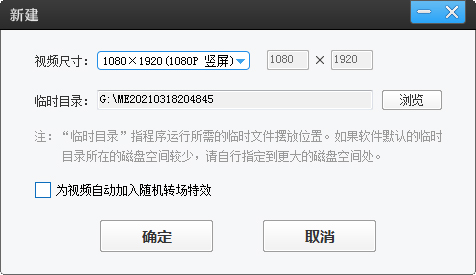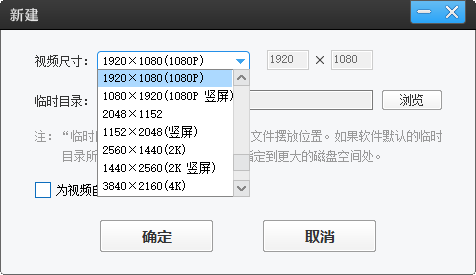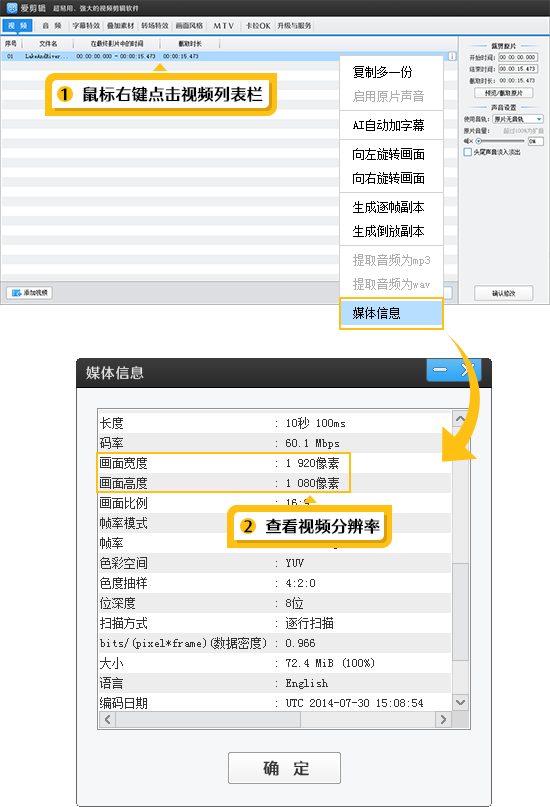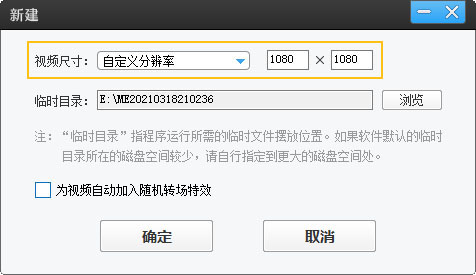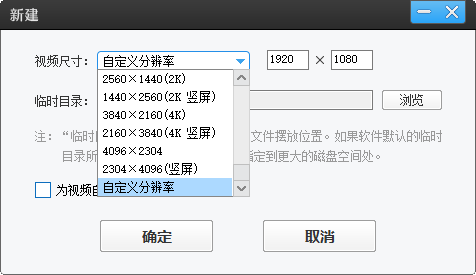横屏怎么做成抖音三屏视频
想把横屏视频改成抖音热门的三屏效果,却不知道用什么工具?别担心!今天整理了5款实用工具的详细教程,从简单到进阶全都有,尤其推荐新手用爱剪辑,2分钟就能搞定。
1.爱剪辑:首选推荐,2分钟出三屏
如果你是纯新手,或者想要快速制作三屏效果的专业人士,追求“快、简单、零门槛”,那爱剪辑绝对是首选。它把三屏效果做成了“一键式”操作,不用手动调参数,跟着步骤点鼠标就行。
下载爱剪辑:视频剪辑软件《爱剪辑》下载
核心优势:
速度极快:从新建项目到出效果,全程不超过2分钟,适合赶时间的场景。
零学习成本:界面清晰,功能按钮标注明确,不用查教程也能猜着用。
剪辑功能丰富:软件功能丰富,从制作三屏视频,给视频加字幕,一键上百种电影级调色方案,给视频加音乐等。
对配置要求极低:爱剪辑对配置要求极低,在普通配置的电脑也能丝滑运行。
具体操作步骤:
新建竖屏项目:打开爱剪辑,点击预览框左下角“创建新制作”按钮,进入“新建”框,在尺寸列表里直接选“1080*1920(1080P竖屏)”,这是抖音的黄金比例,选对尺寸能省掉后续调整的麻烦。
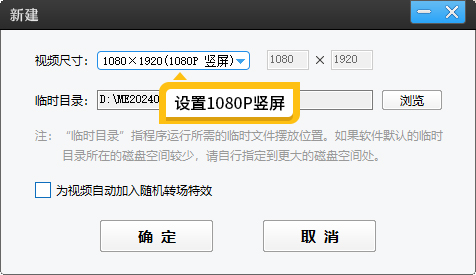
图1:设置1080P竖屏
导入横屏素材:点击“添加视频”,把你要处理的横屏视频导进来(素材画质越清晰,最终三屏效果越好)。
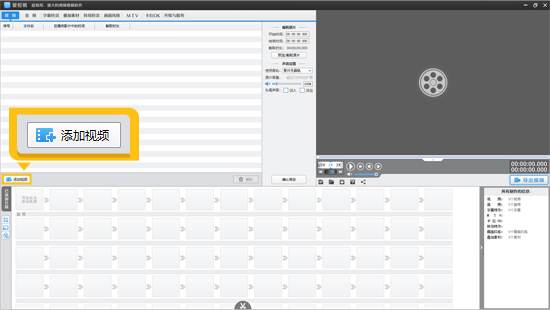
图2:添加视频
一键裁剪三屏比例:找到左下角工具栏的“画面裁剪/旋转”按钮,点击后在弹出的设置框里,直接选“竖向三联屏专用”比例,软件会自动把横屏素材剪成适合三屏的尺寸,不用自己算像素。

图3:选择竖向三联屏效果
设置背景,完成三屏:接着点左下角的“画面自由变换”,在弹出的功能里选“填充背景”。然后把“模糊效果”调成“无”(避免背景模糊影响画面),“背景填充方式”选“平铺(从中心平铺)”,点击“确定”后,回到主界面就能看到横屏素材已经变成了抖音三屏效果,直接导出就能用!

图4:设置效果
2.Shotcut
Shotcut是一款开源性视频剪辑工具,支持视频剪辑和三屏效果。
花费时间:
约10-15分钟
不足之处:
界面偏“专业风”,按钮布局不够直观,新手需要多试多次才能找到功能。
没有“一键三联屏”模板,需要手动调整画面位置和比例,步骤稍多。
操作方法:
新建竖屏项目:打开Shotcut,点击顶部“文件”→“新建项目”,在“视频模式”里选择“1080p 25fps(1920x1080)”(注意:这里要手动把“宽高比”调成1080x1920,即竖屏),点击“确定”。
导入横屏素材:把横屏视频拖进左下角“媒体”面板,再拖到时间线上。
裁剪素材比例:右键时间线上的视频,选择“属性”,在“拉伸模式”里选“裁剪到-fit”,然后拖动视频边缘,把画面裁剪成适合三屏的竖版片段(建议裁剪后画面高度和时间线高度一致)。
复制素材,排列三屏:右键裁剪好的视频,选择“复制”,再粘贴2次,得到3个相同的片段。接着分别拖动3个片段,在预览窗里把它们排成左、中、右三列(可以打开“网格线”辅助对齐,在“视图”→“显示网格”勾选)。
导出视频:点击顶部“导出”,选择“MP4”格式(抖音支持),点击“导出文件”,等待完成即可。
3.OpenShot
OpenShot也是一款开源的剪辑工具,相比Shotcut,它的界面更贴近新手。
不足之处:
没有“三联屏”预设,需要手动复制和排列素材,且对齐精度不如专业工具,可能需要反复微调。
导出速度略慢,大体积视频(如4K横屏素材)导出时会耗时稍久。
操作方法:
新建竖屏项目:打开OpenShot,点击“项目”→“新建项目”,在“项目配置”里把“宽度”设为1080、“高度”设为1920(竖屏),帧率选25或30(抖音常用),点击“确定”。
导入并裁剪横屏素材:把横屏视频拖进“项目文件”面板,再拖到时间线上。右键视频,选择“缩放”,拖动缩放条,把视频画面调整成竖版(确保画面内容完整,不拉伸),多余部分会被自动裁剪。
复制素材,排列三屏:右键调整好的视频,选择“复制”,粘贴2次,得到3个片段。然后在预览窗里,分别把3个片段拖到左、中、右三个位置(可以按住Shift键微调,保证三屏间距均匀)。
导出视频:点击顶部“文件”→“导出视频”,在“预设”里选择“HD1080p25fps”(竖屏),格式选“MP4”,点击“导出”即可。
4.AVS Video Editor
AVS Video Editor是一款付费剪辑工具,功能非常全面,适合需要做高质量三屏、且能接受付费的用户。
软件介绍:
支持Windows系统,功能专业,能处理4K视频,分屏精度高,还能加高级特效、转场、字幕。
有丰富的预设模板,包括分屏模板,适合追求画面质感的用户。
不足之处:
对电脑配置要求稍高,低配置电脑运行时可能会有轻微卡顿。
操作方法:
新建竖屏项目:打开AVS,点击“新建项目”,在“项目设置”里选择“1080x1920(1080p竖屏)”,帧率选25fps,点击“确定”。
导入横屏素材:点击“媒体库”→“导入媒体文件”,把横屏视频导进来,拖到时间线上。
使用分屏模板:点击顶部“效果”→“分屏”,在右侧找到“三联屏”模板(通常在“网格分屏”分类里),把模板拖到时间线上的视频上方。
调整素材适配模板:双击分屏模板,在弹出的编辑框里,把横屏素材分别添加到左、中、右三个分屏区域,调整每个区域的画面位置,确保内容完整。
导出无水印视频:点击“导出”,选择“MP4”格式,选择“1080p”分辨率,付费用户可直接导出无水印视频,试用用户需注意水印问题。
总结:选对工具,效率翻倍:
综合来看,新手/追求速度,首选爱剪辑,2分钟一键出三屏,零门槛,不用学复杂操作,导出直接发抖音,完全不踩坑。
如果只是偶尔做抖音三屏,且想最快出效果,爱剪辑绝对是最优解,不用花时间研究界面,跟着步骤点几下,横屏转三屏轻松搞定!